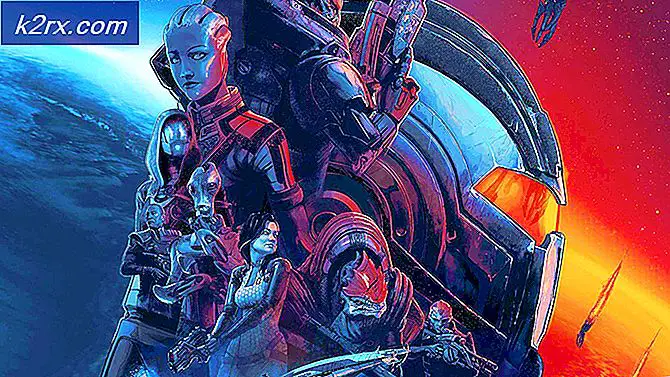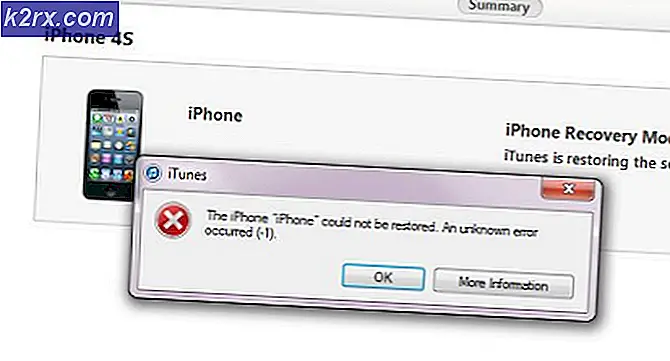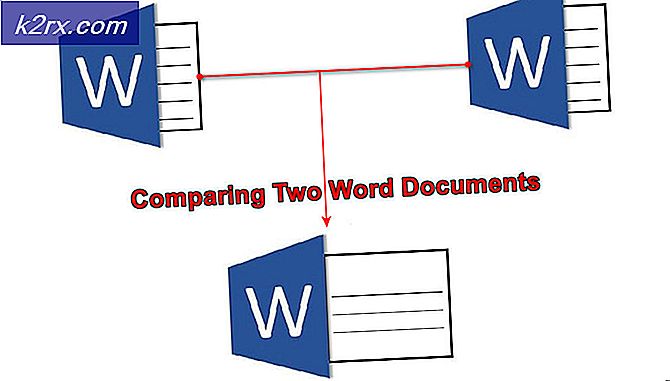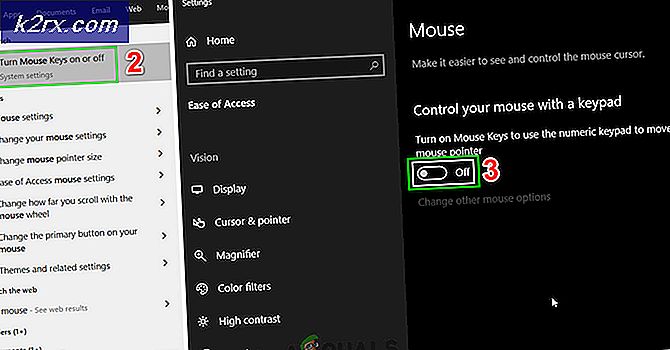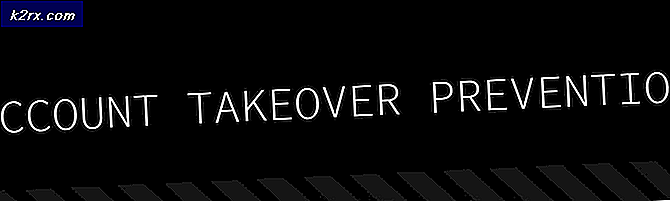Sådan løses 'Cyberpunk 2077 har flatlinet' fejl på Windows 10
Nogle pc-afspillere ser regelmæssigt 'Cyberpunk 2077 er fladlinjet'Fejl under afspilning af Cyberpunk 2077 på en Windows 10-computer. Denne almindelige fejl opstår typisk midt i spillet og forekommer kun efter flere minutters spilletid.
Efter en dyb undersøgelse ser det ud til, at denne fejl kan skyldes mange forskellige årsager, der kan påvirke gengivelsen af spillet. Her er en liste over mulige scenarier, der kan få denne fejl til at vises:
Nu hvor du er informeret om alle mulige årsager, der kan forårsage dette problem, er her en liste over metoder, der kan hjælpe dig med at løse fejlen "Cyberpunk 2077 har flatline" på Windows 10:
Metode 1: Kontroller, om du opfylder minimumskravene
Før du springer direkte til rettelserne nedenfor, er den første ting du skal gøre, at kontrollere, om den computer, du prøver at gengive spillet på, opfylder minimumskravene til ikke.
Her er de minimale systemkrav til Cyberpunk 2077. Tag dig tid og sammenlign dem med dine specifikationer.
Minimumspecifikationer på Cyberpunk 2077
- CPU: Intel Core i5-3570K eller AMD FX-8310
- vædder: 8 GB
- OS: 64 bit Windows 7 eller 64 bit Windows 10
- VIDEO KORT: GTX 780 eller Radeon RX 470
- PIXEL SHADER: 5.1
- VERTEX SHADER: 5.1
- LYD KORT: Ja
- GRATIS DISKPLADS: 70 GB
- DEDIKERET VIDEO RAM: 3 GB
Hvis du ikke ønsker at sammenligne specifikationerne manuelt, har du også mulighed for at bruge et specialværktøj som f.eks Kan du køre det (fra SystemRequirementLab) for automatisk at registrere dine specifikationer og sammenligne dem med minimumskravene i spillet og se om din computer er stærk nok eller ej.
Dette værktøj understøtter enhver indbygget browser (Microsoft Edge og alle versioner af Internet Explorer) og de mest populære tredjepartsbrowsere (Google Chrome og Mozilla Firefox)
Hvis du foretrækker denne måde, skal du følge de næste instruktioner nedenfor for at se, hvordan du kan bruge værktøjet Can You RUN IT på din computer:
- Åbn den browser, du foretrækker, og besøg hjemmesiden for Kan du køre det hjælpeprogram.
- Når du er på hjemmesiden, skal du indtaste navnet på spillet (Cyberpunk 2077) og klikke på Kan du køre det.
- Når siden med specifikationerne vises, skal du klikke på Kan du køre det igen, og den omdirigerer dig til en anden side, hvor download af værktøjet starter.
- Når downloadet er afsluttet, skal du dobbeltklikke på det og fortsætte med installationen.
- Når installationen er gennemført, skal du genstarte din browser og skrive navnet på spillet igen på den første side af webstedet og derefter se på resultaterne.
BEMÆRK: Hvis du bemærker fluebenet under Minimum, det betyder, at dit system er stærkt nok til at køre Cyberpunk 2077.
Hvis dit system er stærkt nok, og du stadig støder på fejlen "Cyberpunk 2077 har fladlinje", skal du kontrollere nedenstående for de rettelser, der blev rapporteret af samfundet.
Metode 2: Kontroller integriteten af spilfiler
Et par spillere har rapporteret, at denne fejl kan være forårsaget af nogle beskadigede filer i spilinstallationsmappen. Heldigvis er der et par måder at verificere dem på, og hvis filerne er beskadiget eller mangler, bliver de genopkrævet eller erstattet med sunde ækvivalenter. Denne metode har hjulpet mange spillere, der stødte på dette problem.
Bemærk: Du kan kontrollere integriteten af filerne via Steam, Epic Games eller GoG.
Her er trinene til, hvordan du verificerer integriteten af spilfiler, afhængigt af hvilken launcher du bruger til at køre Cyberpunk 2077:
A. Sådan verificeres integritet på Steam
- Åbn Damp app og gå til spillets biblioteksside.
- Søge efter Cyberpunk 2077 på den venstre side af spillelisten, højreklik derefter på den og åbn Ejendomme menu.
- Klik derefter på Lokale filer, i venstre side af skærmen.
- Klik derefter på Kontroller integriteten af spilfiler for at starte verifikationen, og vent, indtil den er afsluttet.
- Når verifikationen er udført, vises en besked på din skærm, og den fortæller dig, om den finder beskadigede filer. Hvis der var filer, der ikke kunne valideres, vil Steam automatisk hente dem igen.
B. Sådan verificeres integritet i episke spil
- Åbn Epic Games Launcher, og gå til spillets bibliotek.
- Søge efter Cyberpunk 2077 på listen over spil og klik på de tre prikker lige ved siden af spillets navn.
- Klik derefter på Verificere for at starte verifikationen.
- Når verificeringen er afsluttet, skal du starte spillet for at se, om fejlen stadig opstår.
C. Sådan verificeres integritet i GOG
- Åbn GOG Galaxy-launcheren, og gå til det afsnit, hvor du finder alle de installerede spil.
| - Søge efter Cyberpunk 2077 og højreklik på den.
- Derefter skal du flytte markøren lige der, hvor det står Administrer installation og klik på Bekræft / reparer for at starte verifikationen.
- Når verificeringen er afsluttet, skal du starte spillet for at se, om fejlen stadig vises.
Efter at have gjort denne metode, skulle "Cyberpunk 2077 har flatlineet" -fejl stoppe med at forekomme (hvis problemet var relateret til filkorruption). Hvis det ikke hjalp dig, skal du kontrollere den næste metode nedenfor.
Metode 3: Opdater GPU-driver til den nyeste version
Nogle berørte brugere har rapporteret, at de endelig formåede at rette denne fejl ved blot at opdatere GPU-driveren + fysikmodulet til de nyeste versioner.
Hvis du ved, at du ikke har opdateret dit GPU-drev i nogen tid, anbefaler brugerne at kontrollere de nyeste opdateringer og installere dem for at løse Cyberpunk 2077 har en flatline-fejl
Hvis du ikke ved, hvordan du opdaterer din nuværende GPU-driver, skal du følge instruktionerne nedenfor for at gøre det automatisk via Enhedshåndtering:
- For det første skal du trykke på Windows-tast + R at åbne en Løb dialog boks.
- Når Løb dialogboksen er på din skærm, skriv 'Devmgmt.msc', tryk derefter på Gå ind at åbne op Enhedshåndtering.
- Efter Enhedshåndtering vises, søg efter Displayadaptere på listen over installerede enheder, og udvid derefter rullemenuen.
- Inde i den udvidede menu finder du GPU-drivere. Højreklik på den GPU-driver, du vil opdatere, og klik derefter på Opdater driver.
Bemærk: Hvis du ser fejlen "Cyberpunk 2077 har fladlinje" på en bærbar computer, vil du sandsynligvis se den integrerede GPU såvel som den dedikerede. I dette tilfælde skal du kun opdatere den dedikerede GPU.
- Klik derefter på Søg automatisk efter opdateret driversoftware. Vent på, at scanningen er færdig. Hvis der blev opdaget nyere drivere, skal du følge instruktionerne på skærmen for at fuldføre installationen.
- Da den nye driver blev installeret, genstart din pc. Når den er startet tilbage, skal du starte Cyberpunk 2077 for at se, om fejlen stadig opstår.
Bemærk: Hvis Enhedshåndtering ikke var i stand til at finde en nyere version af GPU-driveren, kan du også bruge opdateringssoftwaren fra din GPU-producent til automatisk at søge og installere den nyeste version:
GeForce Experience - Nvidia
Adrenalin - AMD
Intel Driver - IntelHvis du allerede bruger den nyeste GPU-driverversion eller opdaterer driveren til den nyeste version, og den ikke løste fejlen "Cyberpunk 2077 har flatline", skal du kontrollere nedenstående næste rettelse.
Metode 4: Deaktiver overlejringer (hvis relevant)
Et par spillere, der har rapporteret dette særlige problem med Cyberpunk 2077, har fastgjort det til et problem forårsaget af et overlay Steams overlay-funktion.
Hvis du i øjeblikket bruger overlay-funktionen fra Steam, Nvidia Experience eller Discord, skal du følge instruktionerne nedenfor for at deaktivere overlayet og se, om dette ender med at rette fejlen med Cyberpunk 2077.
Sørg for at følge den vejledning, der gælder for den Overlay-software, du bruger:
A. Deaktiver overlay-funktionen på Steam
- Åbn Damp app, og klik på Steam i øverste venstre hjørne, og klik derefter på Indstillinger.
- Når Indstillinger menu vises på din skærm, gå til I spil fanen.
- Fjern derefter markeringen i det første felt, hvor det står Aktivér Steam Overlays, mens du er i spillet.
- Tryk derefter på Okay og genstart spillet for at teste det.
B. Deaktiver Overlay-funktionen på Discord
- Åbn Uenighed app og søg efter Brugerindstillinger (tandhjulsikon) placeret i det nederste afsnit udover dit navn.
- Efter Brugerindstillinger menu vises på din skærm, søg efter Overlay i den lodrette menu til venstre.
- Dernæst skal du deaktivere den skifte, der er knyttet til Aktivér overlay i spillet.
- Når det er lykkedes dig at deaktivere overlayet, skal du gemme ændringerne og starte Cyberpunk 2077 for at se, om fejlen stadig opstår.
C. Afinstaller Overlay-funktionen fra programmer og funktioner
- Åbn en Løb dialogboks ved at trykke på Windows-tast + R. Skriv derefter 'Appwiz.cpl' og ramte Gå ind at åbne op for Programmer og funktioner menu.
- En gang Programmer og funktioner menu vises på din skærm, søg gennem listen over installerede programmer det overlay-software, du planlægger at afinstallere.
- Når du har fundet det, skal du højreklikke på det og vælge det Afinstaller.
- Følg instruktionerne på skærmen for at fuldføre afinstallationen, og genstart derefter din pc.
- Når din computer er startet tilbage, skal du starte spillet for at se, om problemet stadig vises.
Hvis denne metode ikke løste din fejl, skal du kontrollere nedenstående.
Metode 5: Geninstaller Cyberpunk 2077
Hvis du har prøvet alle de rettelser, der er vist før, og ikke har løst din fejl, er den sidste ting at afinstallere spillet og derefter geninstallere det fra bunden ved hjælp af de anbefalede kanaler.
BEMÆRK: Før du afinstallerer spillet, skal du sørge for at tage backup af alle dine spil gemte i skyen eller oprette en mappe på din computer.
Hvis du ikke ved, hvordan du afinstallerer spillet, skal du følge de næste trin nedenfor:
- Trykke Windows-tast + R at åbne en Løb dialogboks, og skriv derefter 'styring' og tryk på Gå ind at åbne op for Kontrolpanel menu. |
- Klik derefter på Afinstaller et program, placeret nedenunder, hvor det står Programmer.
En liste over alle de installerede programmer er vist på skærmen. Søge efter Cyberpunk 2077, højreklik på den, og vælg Afinstaller.
- Følg installationsinstruktionerne i de næste anvisninger for at fuldføre operationen.
- Når afinstallationen er afsluttet, skal du gå til den specifikke launcher, hvor du har købt Cyberpunk 2077, installere den og teste den, når den er færdig.